怎么查看win10版本号win10版本号哪里查看
1、在Windows10系统桌面,右键点击开始按钮,然后在弹出的菜单中选择“设置”菜单项
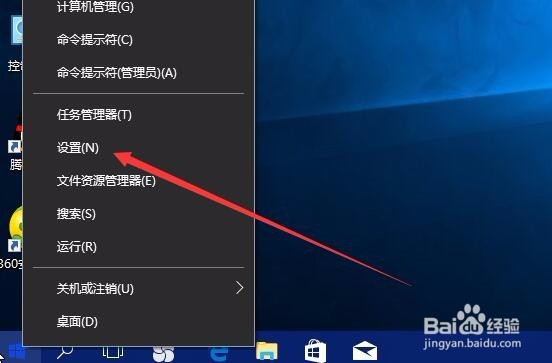
2、这时会打开Windows设置窗口,在这里我们可以点击“系统”图标
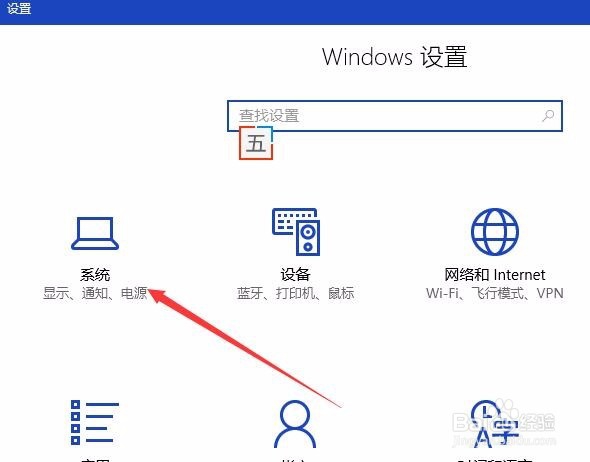
3、这时会打开系统设置窗口,然后点击左侧边栏的“关于”快捷链接
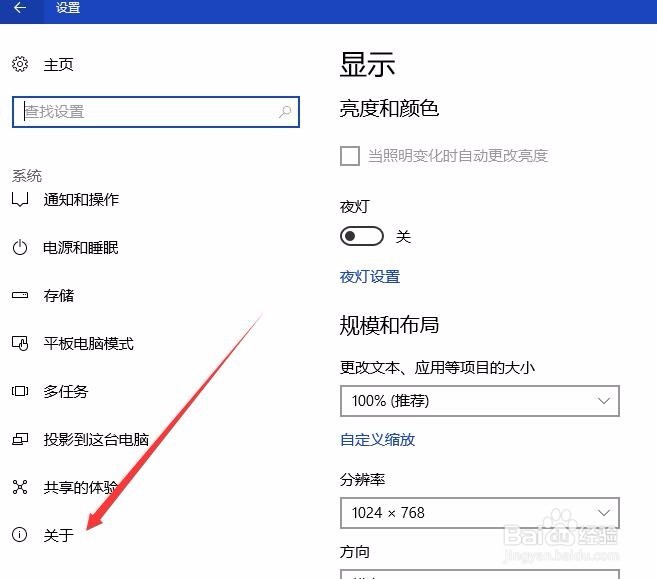
4、这时在右侧窗口中就可以看到Windows10系统的版本号了,包括版次、版本与OS版本等信息
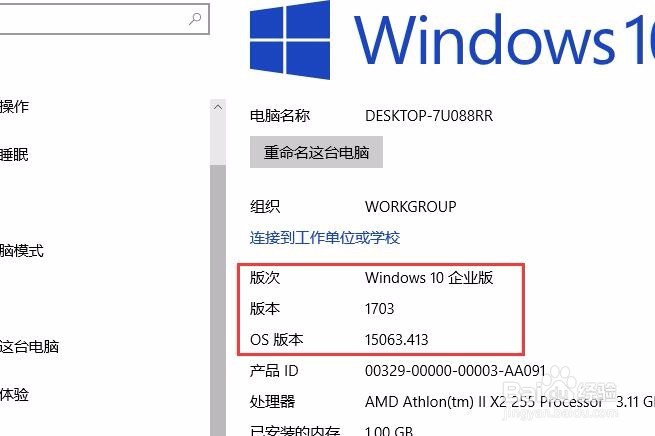
5、如果感觉上面的方法麻烦,接下来我们再介绍另外一种更简单的方法。在Windows10桌面的空白片点击右键,然后在弹出的菜单中依次选择“新建/文本文档”菜单项
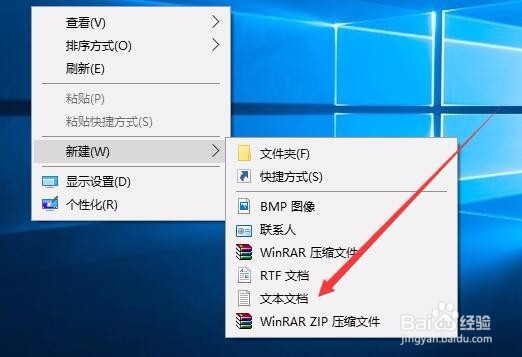
6、这时会新建一个文本文档,打开新建的记事本文件,然后点击右上角的“帮助”菜单项
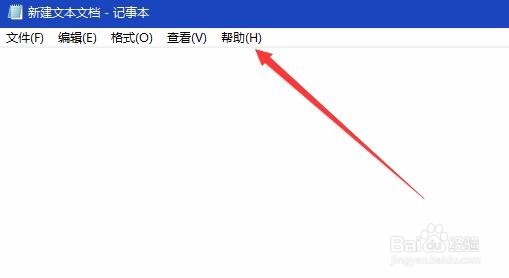
7、接着在弹出的菜单中点击“关于记事本”菜单项
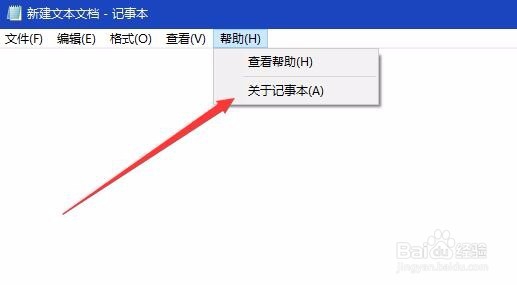
8、这时可以在打开的关于记事本窗口中看到Windows10系统的版本号了
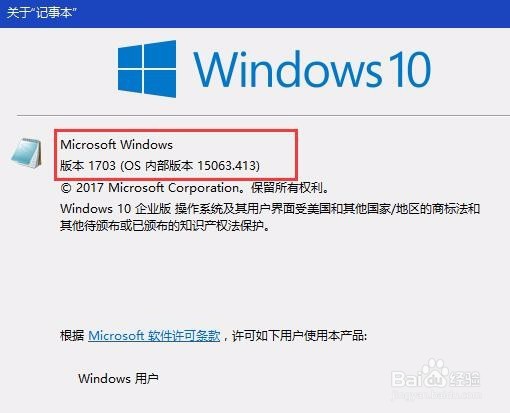
声明:本网站引用、摘录或转载内容仅供网站访问者交流或参考,不代表本站立场,如存在版权或非法内容,请联系站长删除,联系邮箱:site.kefu@qq.com。
阅读量:170
阅读量:53
阅读量:136
阅读量:96
阅读量:101